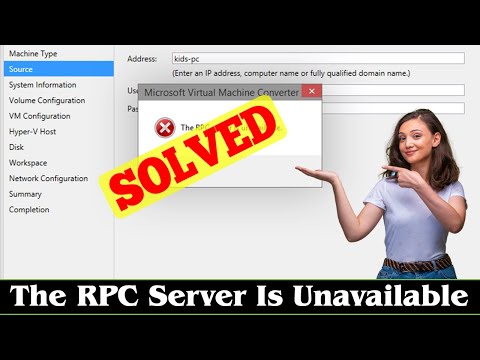Niektorí ľudia chcú používať malú obrazovku a niektorí ľudia chcú používať nastavenie viacerých monitorov na vykonanie každej úlohy vrátane sledovania videí. Ak ste jedným z tých, ktorí majú viac monitorov pre každodenné použitie, tento návod vám umožní rozšírenie videa cez viacero monitorov v systéme Windows 10 / 8.1 / 7.
Predpokladajme, že máte nastavené 4 monitory a predpokladajme, že ich rozlíšenie je 1920 × 1080 pixelov - a nakoniec vytvorí nastavenie monitora 4K. Teraz chcete v skutočnom rozlíšení prehrať 4K video. Ak prehráte video, otvorí sa na jednom monitore. To znamená, že možno nebudete môcť sledovať video 4K, aj keď máte nastavenie monitora 4K. Ak máte jeden monitor 4K, vôbec nie je problém. Ak však máte nastavenie, ako som spomenul vyššie, môžete sa dostať do problémov. Teraz existujú dva rôzne spôsoby sledovania videa na viacerých monito- roch.
Po prvé, môžete pomocou myši roztiahnite okno prehrávača videa cez viacero monitorov; a za druhé, môžete použiť PotPlayer sledovať video na viacerých obrazovkách. Nasleduje niekoľko jednoduchých krokov, ktoré musíte splniť, aby ste to urobili.
Prehrávajte video na viacerých monitorech v systéme Windows
Ak chcete začať, prevezmite a nainštalujte aplikáciu PotPlayer na počítači so systémom Windows. Aj keď na oficiálnych stránkach sa hovorí, že vyžaduje Windows 8.1 a staršiu verziu, môžete ho nainštalovať aj na systém Windows 10. Tiež si myslíte, Po inštalácii a otvorení prehrávača kliknite na tri horizontálne tlačidlo a vyberte Preferencie.

Rozbaľte položku prehrávanie a vyberte položku Režim celej obrazovky, Na pravej strane môžete vybrať monitory na rozšírenie videa. Klikni na " monitor "rozbaľovacej ponuky a vyberte položku 1st obrazovka.
Potom kliknite na tlačidlo " Rozšírte obraz videa na "rozbaľovacej ponuky a vyberte položku 2nd monitorovať. Ak máte viac ako dva monitory, nájdete ich rovnako.

Teraz prehrajte video s aplikáciou PotPlayer a kliknite na tlačidlo Celá obrazovka v pravom hornom rohu.

PotPlayer je jedným z najlepších hudobných prehrávačov. Spočiatku ju vyvinuli tí istí ľudia, ktorí vytvorili KMPlayer. Avšak teraz sú samostatnou spoločnosťou na webe.
Súvisiace príspevky:
- Ako nastaviť dvojité monitory v systéme Windows 10
- 10 Užitočné myši triky pre užívateľov Windows
- Monitorovanie AIO: monitorovací systém, priečinky, súbory, register, pamäť atď
- Ako nastaviť Dual Monitors v systéme Windows 7 ľahko
- Center, Fill, Fit, Stretch, Tile, Span tapety v systéme Windows 10